1.前言
自从先楫半导体发布了6750这片MCU后就引起了广泛关注,性能突出,RISC-V架构,外设资源丰富等,对于电子爱好者,估计大家都想上手玩一玩。当然我也不例外。刚好遇到本次活动体验一下,虽然5301相对6750性能和主频差距很大,但还是值得研究一下。不过在环境搭建好后使用串口下载固件时遇到识别不到芯片问题,去网上找了一下,相关的很少,也没有说明。同时手上只有V9的Jlink,需要至少V11的才支持,因此在这里记录一下,如果后续有人遇到这个问题可以参考一下。
2.资料下载
资料下载官方有链接,下载下来后如下所示,开发使用RT-Studio就可以了,方便,这里主要是看一下芯片的原理图和串口下载工具
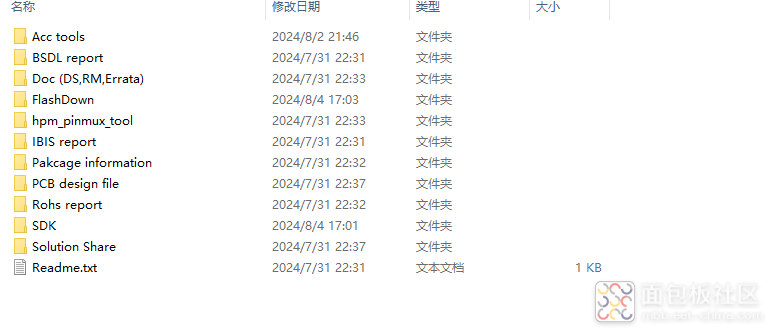
串口下载工具在......\先楫系列资料\SDK路径下,HPMicro_Manufacturing_Tool_v0.4.0
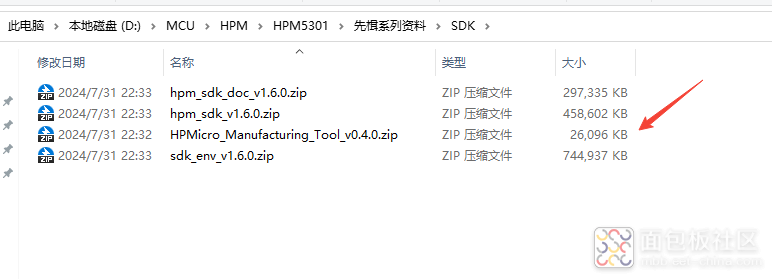
这个压缩包只要解压了就行,这里我更换了个路径,解压完成后只需要双击hpm_manufacturing_gui.exe即可
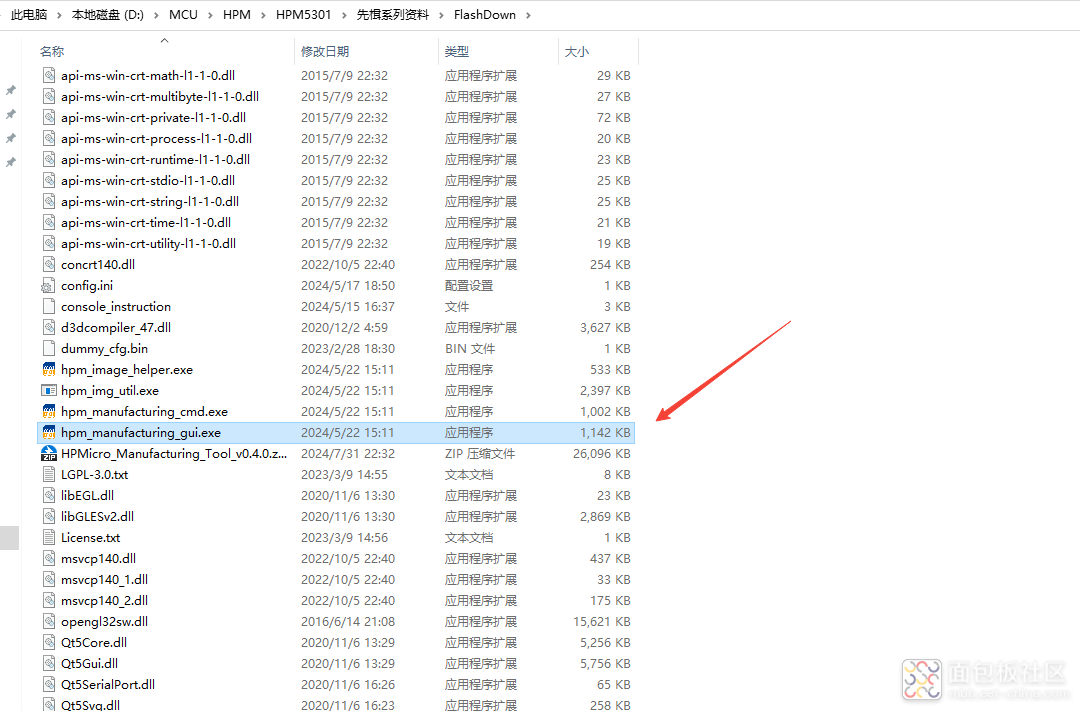
3.串口下载
接下来就是串口下载了,提前建立好RT-Thread工程,我随意弄了个LED的工程,用于下载验证。这里需要注意一下,下载时芯片要处于ISP模式。在EVK使用指南中可以看到进入ISP的操作方法:
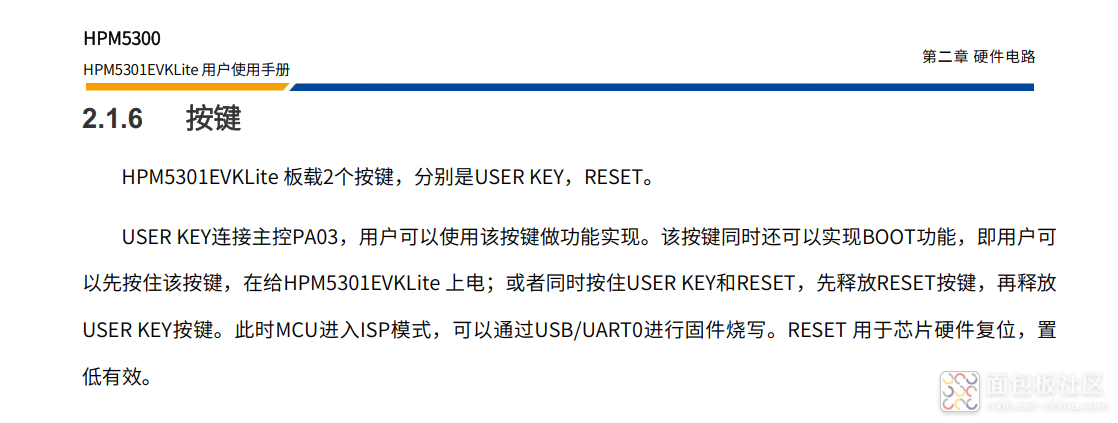
同时在用户手册中可以看一下boot BOOT配置:
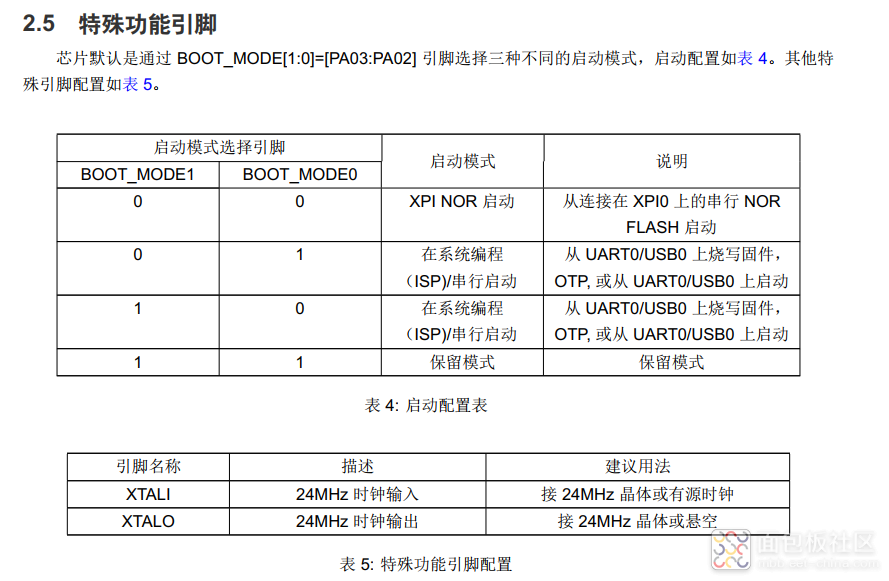
需要将PA2,PA3中一个置低,一个置高。在硬件设计中,PA2已经做了下拉,同时将PA3连接到用户按键,只需要将按键按下上电即可。
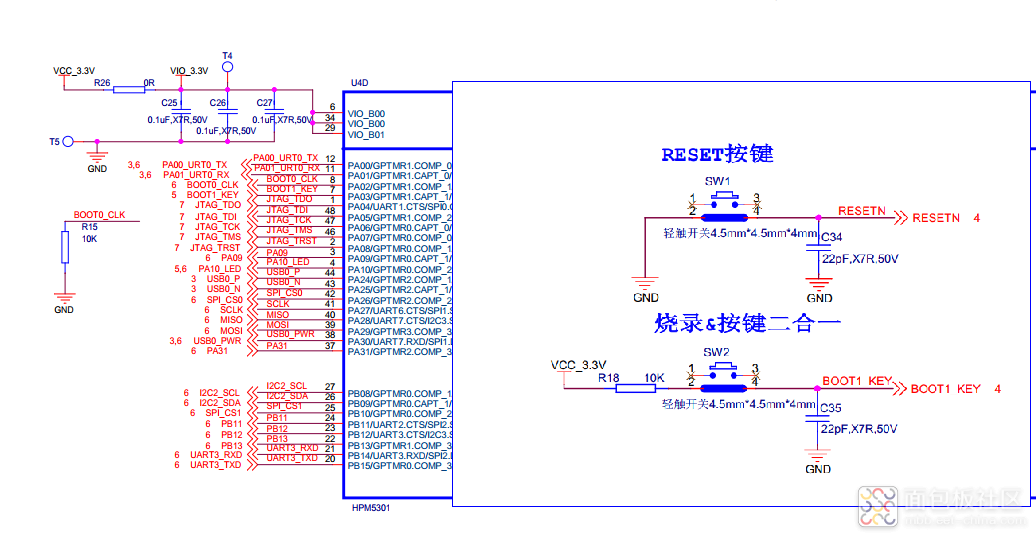
接下来打开串口下载工具,进入ISP下载模式,配置好对应的串口,这里连接到TX0,RX0就行。不过即使处于ISP也连不上,通过折腾好久,发现日志中有一条固件的记录。正常打开这里被覆盖了,需要自己把日志的范围调大才能看到。于是就好奇的把这个路径下的固件换成自己编译的固件。
注意:这里我是故意换成6300来演示这个问题,正确选择是5300(我之前选择5300的时候就报这个问题连不上).
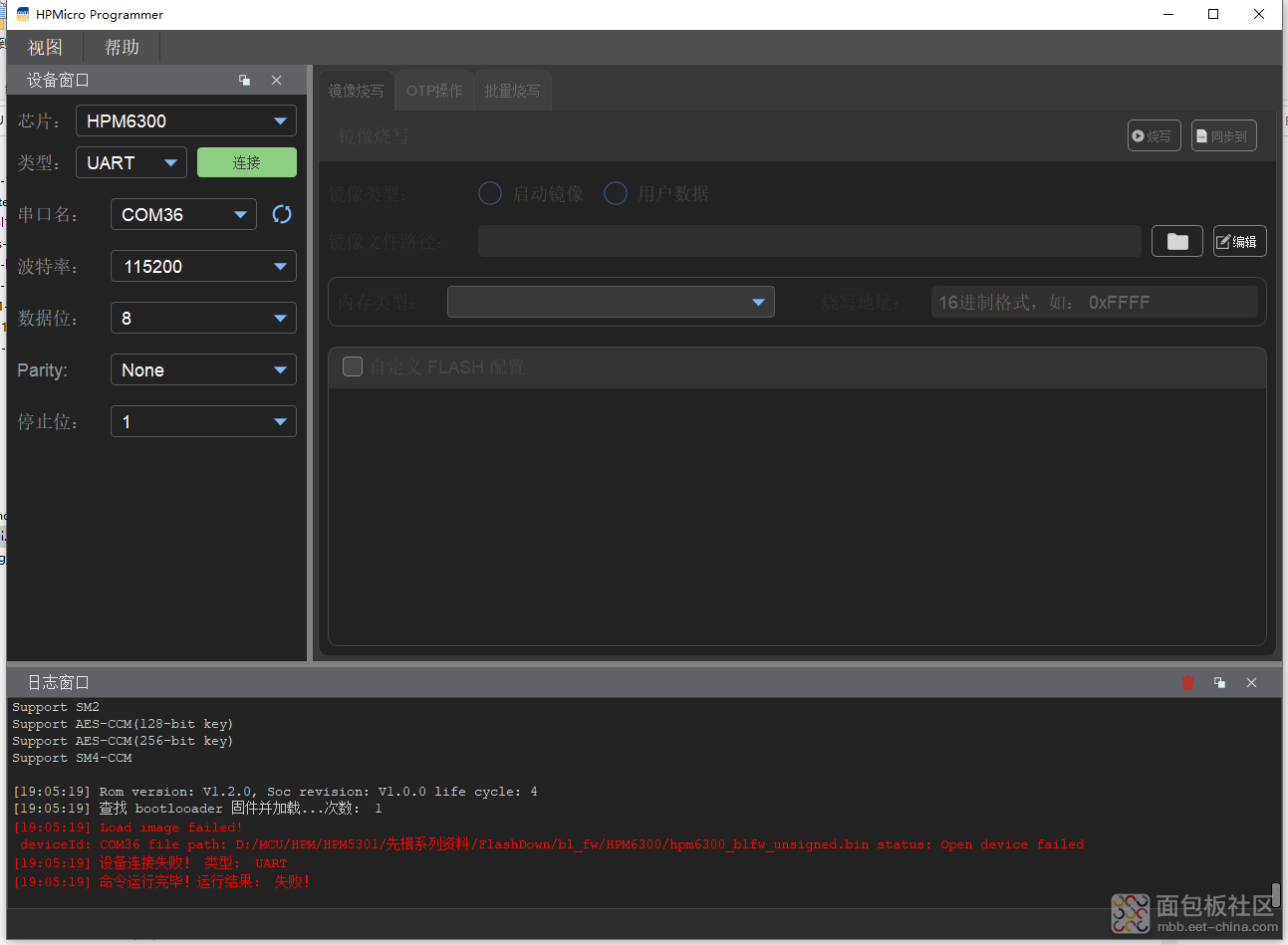
报错路径的固件换成自己的固件,如下所示:
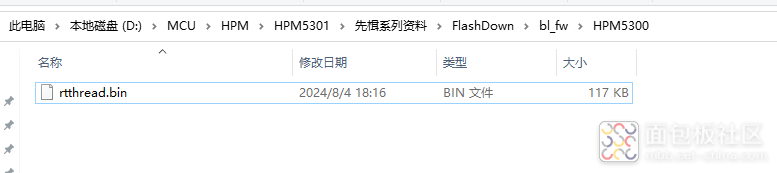
然后在点击连接,你就会发现此时就可以连接上芯片了。同时选择自己的固件下载路径即可
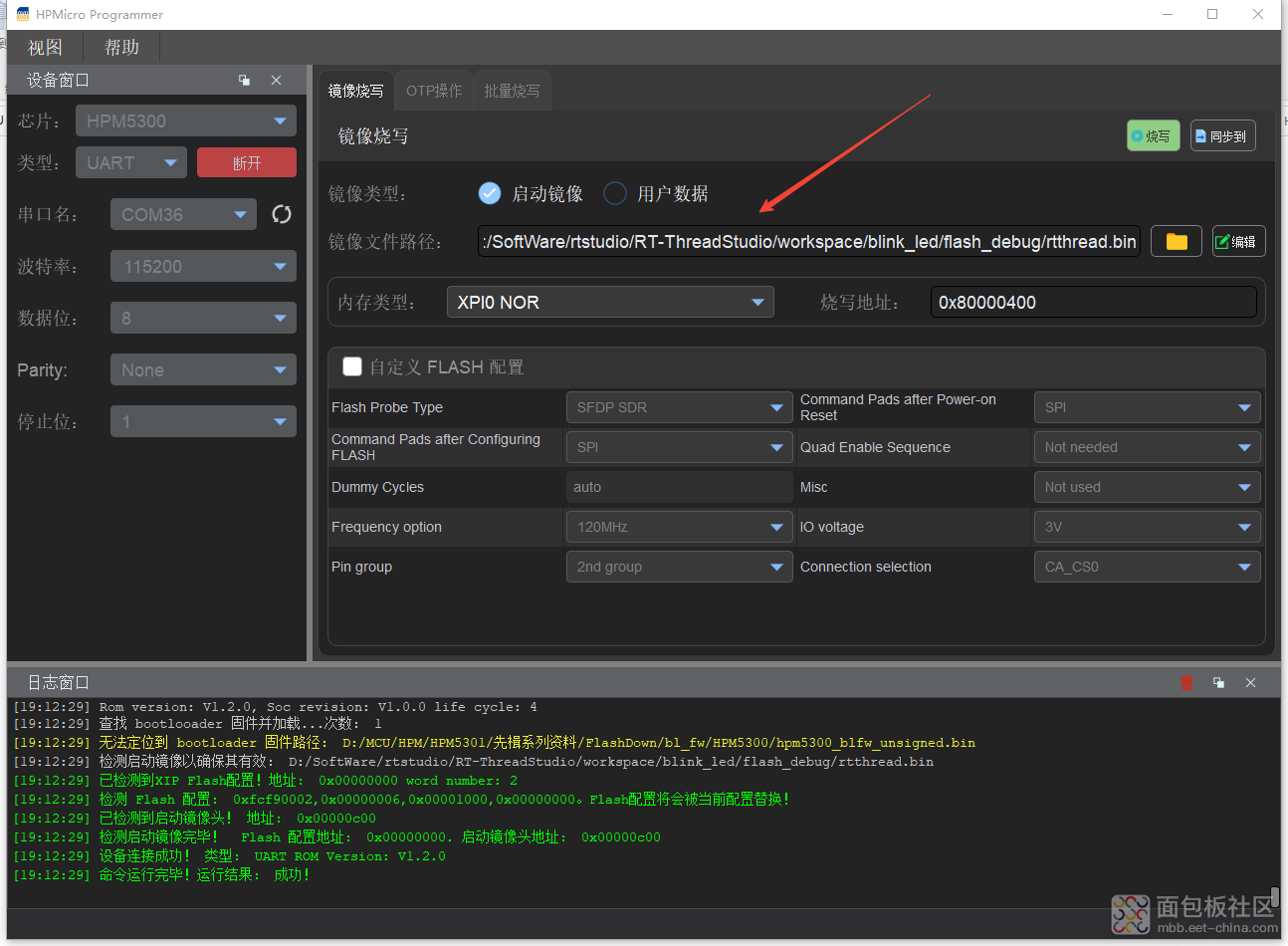
点击烧写,及开始下载固件,下载成功后复位即可。
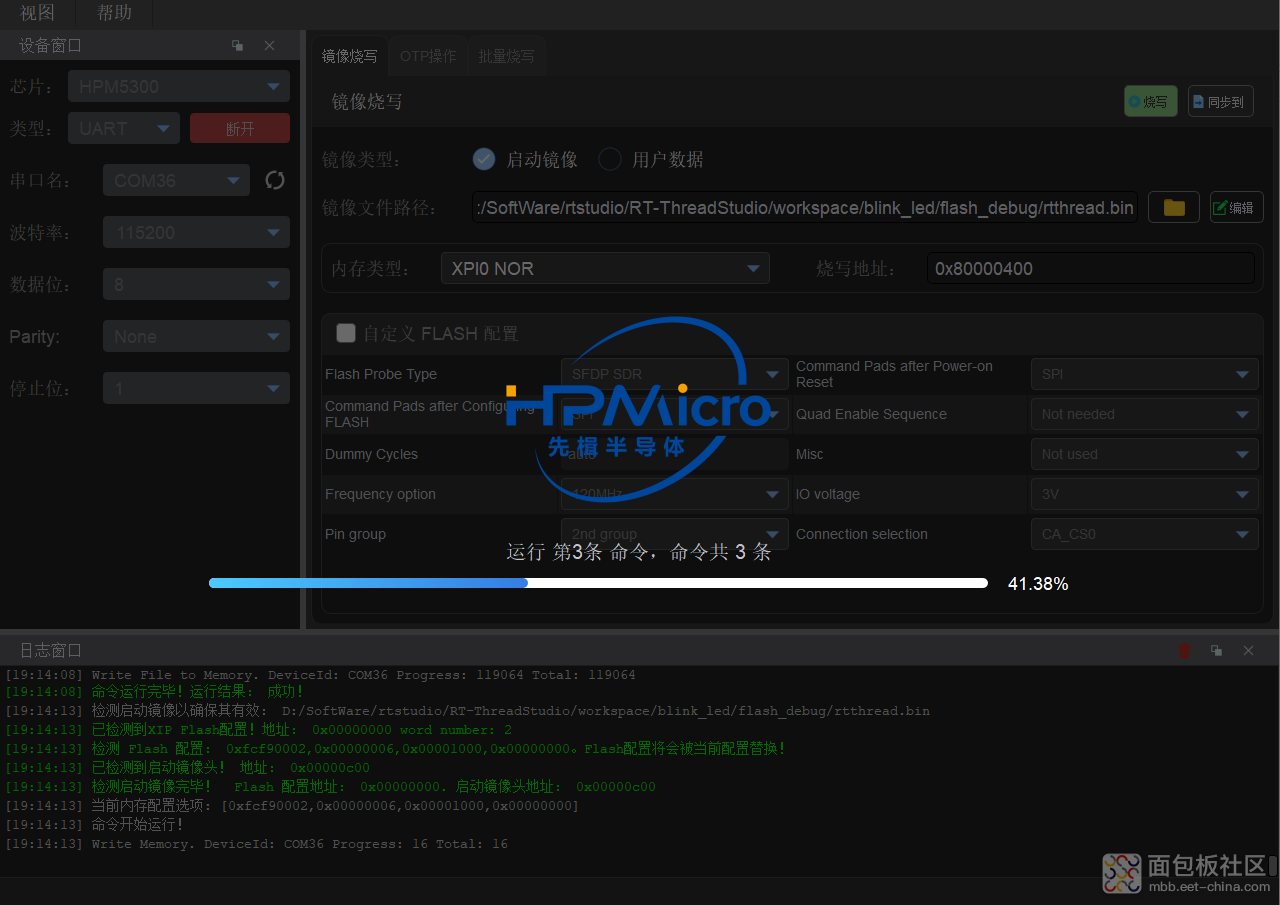
最后,下载成功后后面就可以快乐的玩耍了,对于出现的过的问题,建议官方能集成在自己的FAQ文档中就好了,哈哈。后面的人少遇到些问题。




 /4
/4 

